Altium NEXUS и его унифицированный подход к проектированию исторически использует модель данных компонента, которая охватывает все аспекты проектирования электроники. Тем не менее, чтобы процесс проектирования был эффективно интегрирован в общий процесс разработки изделия, эту модель необходимо развить, чтобы она охватывала прочие аспекты, связанные как с проектированием (в частности, механическое проектирование и промышленный дизайн), так и с бизнес-процессами (такими как закупки и производство), которые пересекаются с процессом разработки. Эта расширенная объектная модель называется моделью унифицированного компонента (Unified Component Model).
Эта модель компонента, по сути, отображает концепцию проектного компонента (на традиционной арене проектирования электроники) в компонент, который видят остальные участники процесса, на "арене изделия" более высокого уровня. Модель истинно "унифицированного компонента" не только представляет компонент в различных областях проектирования (ввод схемы, конструирование платы, имитация), но также упрощает выбор необходимых физических компонентов на этапе проектирования, что предлагает значительные преимущества с точки зрения стоимости и сроков закупки при сборке изделия.
Согласно этой парадигме, компонент, который использует проектировщик, отделен от компонентов производителя и/или поставщика. Эта информация не определяется в компоненте. Вместо этого, используются варианты выбора компонента (Part Choices) для отображения проектного компонента в один или множество компонентов производителя, приведенных в каталоге компонентов (Part Catalog), который, в свою очередь, может быть отображен в один или множество компонентов поставщика. Это позволяет проектировщику заранее определить, какие физические компоненты могут использоваться для компонентов в проекте.
Эти компоненты и их варианты выбора хранятся на сервере управляемых данных. Управляемый компонент (как он будет называться далее) хранится в виде набора ревизий однозначно определяемого объекта компонента (Component Item). Каждая ревизия находится под управлением жизненных циклов, что позволяет создавать наборы утвержденных компонентов, которые могут быть повторно использованы в новых проектах, в прототипах и в производстве. Одним словом, это каталог компонентов, сформированный с помощью серверных "библиотек".
Управляемые компоненты – Сводка ключевых преимуществ
- Компоненты, сертифицированные предприятием для проектирования – компоненты выпускаются на сервер управляемых данных для их повторного размещения в проектах. На основе контроля ревизий и состояний жизненного цикла, предприятие может создать набор утвержденных компонентов, которые формально могут быть использованы проектировщиками.
- Выбор физических компонентов на этапе проектирования – для любого управляемого компонента вы можете выбрать, какие физические компоненты могут использоваться для реализации этого компонента на плате.
- Динамическая информация о цепочке поставок – получайте информацию из агрегированной базы данных компонентов Altium Parts Provider (которая взаимодействует с выбранными поставщиками и собирает информацию от них), чтобы проектировщик мог знать текущую стоимость и доступность выбранных компонентов и поставщиков этих компонентов (которые заданы в локальном каталоге компонентов сервера управляемых данных).
- Использование шаблонов компонентов – используйте основанные на параметрах и классификации компонентов шаблоны, чтобы каждый новый компонент определенного типа включал в себя корректный набор параметров, совместимый с составом изделия, а также корректные схемы именования ревизий и жизненных циклов.
- Отслеживаемость использования компонентов – управляемые компоненты можно отследить на всех этапах их использования. Если компонент становится устаревшим, вы можете изучить, в каких проектах он использовался, и таким образом, вы сможете понять, какие проекты следует обновить. Если символ или посадочное место содержит в себе ошибку, вы сможете увидеть все компоненты, которые используют их, и внести необходимые исправления.
- Валидация жизненного цикла компонентов – если компонент находится в состоянии "конец срока службы", "устарел" или "заменен", вы будете предупреждены об этом, прежде чем попробуете изготовить плату с этим компонентом.
- Прямое редактирование компонентов – если управляемый компонент необходимо отредактировать, вы можете открыть его на изменение непосредственно на сервере управляемых данных. Временный экземпляр редактора компонентов позволит вам изменить все аспекты этого компонента, в том числе его доменные модели, без необходимости открывать файловый документ.
Редактор Component Editor
Определение/редактирование компонента осуществляется с помощью редактора Component Editor. У этого редактора есть два режима работы:
- Режим Single Component Editing – обеспечивает удобный интерфейс для определения/редактирования отдельного компонента. Это режим по умолчанию при создании нового объекта компонента или при редактировании отдельной ревизии существующего объекта компонента.
- Режим Batch Component Editing – обеспечивает интерфейс для определения/редактирования множества компонентов. Вы можете открыть этот режим, выбрав команду Tools » Switch to Batch Editor из главного меню редактора Component Editor. Этот режим также открывается, если вы выбрали на редактирование множество ревизий объектов компонентов в панели Explorer. У каждого определения компонента будет общий набор параметров и ссылок на нужные доменные модели. Пакетное редактирование проявляет себя, когда имеет смысл управлять компонентами как набором, например набором чип-резисторов.
Новый компонент может быть создан в редакторе Component Editor в режиме
Single Component Editing с помощью команды
File » New » Componentt, доступной из любого редактора, или из панели
Components или панели
Explorer.
Управляемые доменные модели
С точки зрения проектировщика, управляемый компонент объединяет в единой сущности всю информацию, необходимую для представления этого компонента во всех областях проектирования. В этом отношении, его можно рассматривать как контейнер, "корзину", в которой хранятся все доменные модели и информация о параметрах.
Касательно представления компонента в различных областях проектирования, управляемый компонент содержит в себе не сами доменные модели, а только ссылки на соответствующие объекты моделей, которые также хранятся на сервере управляемых данных. Эти ссылки на объекты символа, посадочного места и имитационной модели определяются в компоненте.
Используйте ссылки ниже, чтобы ознакомиться с различными доменными моделями, которые могут храниться на сервере Concord Pro:
Если вы создаете отдельные управляемые компоненты с помощью редактора
Single Component Editor, то в процессе создания компонента вы можете не только создавать доменные модели, но также проводить поиск среди существующих физических компонентов и создавать на их основе новые управляемые компоненты непосредственно в Concord Pro. Для получения более подробной информации перейдите на страницу
Управляемые компоненты.
3D-модели также могут быть управляемыми. Ссылка на серверный объект 3D-модели указывается в объекте 3D Body, размещенном в определении двумерного посадочного места. Эта не ссылка на модель как таковая, которая указывается в определении компонента.
Шаблоны компонентов
Для упрощения создания управляемых компонентов, Altium NEXUS в сочетании с сервером управляемых данных поддерживают создание и определение шаблонов компонентов (Component Templates). Подобно тому, как шаблоны схем можно использовать для предварительного определения информации на листах схем, которые ссылаются на эти шаблоны, управляемый компонент ссылается на шаблон компонента, который предоставляет заранее определенные настройки для их использования этим компонентом.
Так, в частности, шаблоны компонентов были разработаны с учетом информации о параметрах. Это позволяет в едином расположении определить набор параметров, которые станут доступны в компоненте, ссылающемся на этот шаблон. С помощью шаблона вы можете управлять тем, какие из этих параметров должны быть видимы, задать значения по умолчанию и даже обозначить параметры как обязательные. Чтобы обеспечить соответствие, во время выпуска компонента осуществляются валидационные проверки.
Указанные значения по умолчанию для многих настроек в шаблоне могут быть заблокированы для доступа к ним только на чтение, либо их можно выборочно задать как доступные для переопределения проектировщиком в процессе создания управляемого компонента.
Редактор Component Template Editor позволяет явно задавать типы данных параметров компонентов, определяемых в шаблоне компонента (*.CMPT). Кроме того, эти типы данных учитывают единицы измерения, с поддержкой распространенных префиксов единиц измерения. Таким образом, вы можете ввести значение параметра в одном из форматов (например, 2.2k, 2k2, 4M, 2.5GHz) – сервер обладает функциональными возможностями для распознавания числовых значений таких записей.
Эта возможность шаблонов компонентов позволяет проводить целевой поиск с помощью расширенного поиска на сервере, который позволяет искать не только по типам компонентов, но и осуществлять более интеллектуальный поиск. Благодаря параметрам компонентов с единицами измерения вы можете быстро определить поиск, например, всех конденсаторов емкостью от 47uF до 220uF.
Параметры с единицами измерения также используются для интеллектуальной фильтрации при поиске управляемых компонентов с помощью панели
Components.
Редактор Component Template Editor также поддерживает определение множества посадочных мест в шаблоне компонента. Может быть указано любое количество ссылок на посадочные места, и это будет полезной возможностью для тех, кто хочет создавать компоненты с тремя посадочными местами, в соответствии с требованиями IPC для различных уровней плотности: L (минимум проводящего материала), M (максимум проводящего материала) и N (номинальное, или среднее количество меди).
Добавление даташитов
Altium NEXUS в сочетании с сервером управляемых данных позволяет хранить даташиты компонентов на этом сервере и связывать их с целевыми управляемыми компонентами. Это позволяет вам создать более полное описание компонентов и сделать это централизованно и в то же время избавиться от необходимости во внешних хранилищах (например, общих сетевых дисков). Хранение даташитов вместе с самими компонентами также означает, что вам больше не нужно постоянное подключение к Интернет для того, чтобы обращаться к справочному документу, который может неожиданно исчезнуть с веб-сайта.
К компоненту может быть прикреплен один или множество даташитов, что, по сути, создает ссылку между компонентом и даташитами при создании/изменении этого компонента через редактор Component Editor.
Для существующих на сервере компонентов, один или множество даташитов могут быть прикреплены через панель Explorer. При просмотре требуемого компонента переключитесь на его аспектный вид Data Sheet.
Намного более простым методом прикрепления к компоненту даташита является перетаскивание мышью этого даташита из Проводника Windows в область Parameters редактора Component Editor или в соответствующую область аспектного вида Data Sheet панели Explorer. Вы можете прикрепить к компоненту любое количество даташитов. После перетаскивания файлы будут выгружены.
Варианты выбора компонентов
В области цепочки поставок, специалист по закупкам зачастую не знает, какой конкретный компонент представлен в проекте. Необходима индикация того, что должно быть закуплено, т.е. какие физические компоненты могут использоваться для этого компонента в проекте. Лучше всего обозначить, какие физические компоненты следует использовать, может проектировщик. В рамках концепции унифицированных компонентов, Altium поддерживает эту возможность через создание вариантов выбора компонентов (Part Choices).
Варианты выбора компонента, по сути, создают отображение компонента из установки сервера управляемых данных в указанные физические компоненты в локальном каталоге компонентов этой установки. Иными словами, варианты выбора компонентов указывают на допустимые физические компоненты, которые могут использоваться для представления этого компонента на плате. Информация о цепочке поставок, в том числе производитель (и номер компонента), поставщик (и номер компонента), описание, цена и доступность, берутся из локального каталога компонентов Part Catalog сервера управляемых данных и подходящего источника компонентов.
Варианты выбора компонентов могут быть созданы при определении компонента в редакторе компонентов, до выпуска этого компонента в Concord Pro, либо в любое время после выпуска при редактировании этого компонента. Для получения более подробной информации обратитесь к соответствующей документации по использованию редактора Component Editor в режиме
Single Component Editing или в режиме
Batch Component Editing.
Проектировщик может указывать физические компоненты, которые взаимозаменяемы на этапе производства в контексте использования этого компонента на проекте – сама суть эквивалентности компонентов. И именно это интеллектуальное отображение компонента превращает скромный управляемый компонент в по-настоящему унифицированный компонент (Unified Component). Унифицированная природа управляемого компонента, при создании для него вариантов выбора, в конечном счете формирует связь этого компонента со всеми выбранными физическими компонентами производителей и компонентами поставщиков. С точки зрения проектировщика, компонент связан непосредственно с цепочкой поставок.
Каждый определенный вариант выбора компонента использует компонент производителя, а не определенного поставщика, что означает, что при определении одного варианта выбора вы получаете все решения на основе поставщиков, предлагающих этот компонент (которые определенных как допустимые для использования на сервере управляемых данных).
Доступны динамические данные, получаемые из соответствующей базы данных компонентов, чтобы проектировщик знал текущую стоимость и доступность выбранных компонентов от всех включенных поставщиков, которые поставляют эти компоненты (в соответствии с определениями в локальном каталоге компонентов). Кроме того, специалист по закупкам будет в курсе информации о цепочке поставок, так как она предоставляется для каждого компонента на сервере.
Компонент больше не доступен или неожиданно стал неэффективным с точки зрения затрат? Не страшно, ведь обновления отправляются обратно в область проектирования как только происходит изменение. Благодаря этому, проектировщик может исключить вариант выбора компонента из соответствующего списка этого компонента. В любой момент в список могут быть добавлены новые эквивалентные компоненты, если появляется более подходящий, доступный и экономически эффективный вариант.
Настройка источников компонентов
У каждого сервера управляемых данных есть собственный каталог компонентов Part Catalog. Это база данных каталога управляемых локальных компонентов, предназначенная для управления и отслеживания компонентов производителя и связанных с ними компонентов поставщика. Каталог устанавливается в качестве службы (Part Catalog Service), и он работает только с этим сервером.
Локальный каталог компонентов хранит объекты, представляющие компоненты производителя, а также один или несколько объектов, представляющих компоненты поставщика – инкарнации этих компонентов производителя, продаваемых поставщиком. Каждый компонент поставщика является ссылкой на объект в базе данных компонентов – либо в общей базе данных компонентов Altium Parts Provider (которая сама взаимодействует со включенными поставщиками и собирает компоненты от них), либо в подключенной локальной базе данных компонентов (на основе ODBC).
То, какие базы данных поставщиков используются (список утвержденных поставщиков – Approved Suppliers), управляется сервером, на странице Part Providers его веб-интерфейса. Это упрощает централизованное управление цепочкой поставок и использование проектировщиками на всем предприятии утвержденного списка поставщиков, с помощью которого можно получить сведения о цепочке поставок для компонентов, используемых в их проектах.
Ключевые панели
В рамках своей повседневной работы с управляемыми компонентами, вы будете использовать две отдельные панели Altium NEXUS:
- Панель Components – обеспечивает эффективное взаимодействие с компонентами – как управляемыми (серверными), так и неуправляемыми (файловыми). Для управляемых компонентов панель предлагает параметрический поиск на основе фильтров для указания параметров целевых компонентов. Кроме того, панель также предлагает возможности для изменения управляемого компонента через редактор компонентов (в режиме Single Component Editing), для просмотра компонента в исходном сервере и для выполнения таких операций по управлению компонентом, как создание и клонирование компонента или редактирование вариантов выбора и типа выбранного компонента.

- Панель Manufacturer Part Search – позволяет проводить поиск по реальным, физическим компонентам на основе категорий и параметрических фильтров. Панель связана с источниками данных производителей и поставщиков службы Altium Parts Provider для поиска наиболее подходящих и актуальных данных о компонентах. Выбранный в панели компонент можно загрузить как библиотеку или получить на сервер управляемых данных, либо можно добавить его параметры и даташиты к существующему в проекте компоненту. Также для существующих проектных компонентов можно выбрать и добавить предпочтительных поставщиков, в качестве параметров Supplier Link. Получение компонента на собственный сервер управляемых данных включает в себя создание нового управляемого компонента с помощью редактора Component Editor в режиме Single Component Editing, предварительно заполненного информацией из найденного компонента, и выпуск компонента на этот сервер.
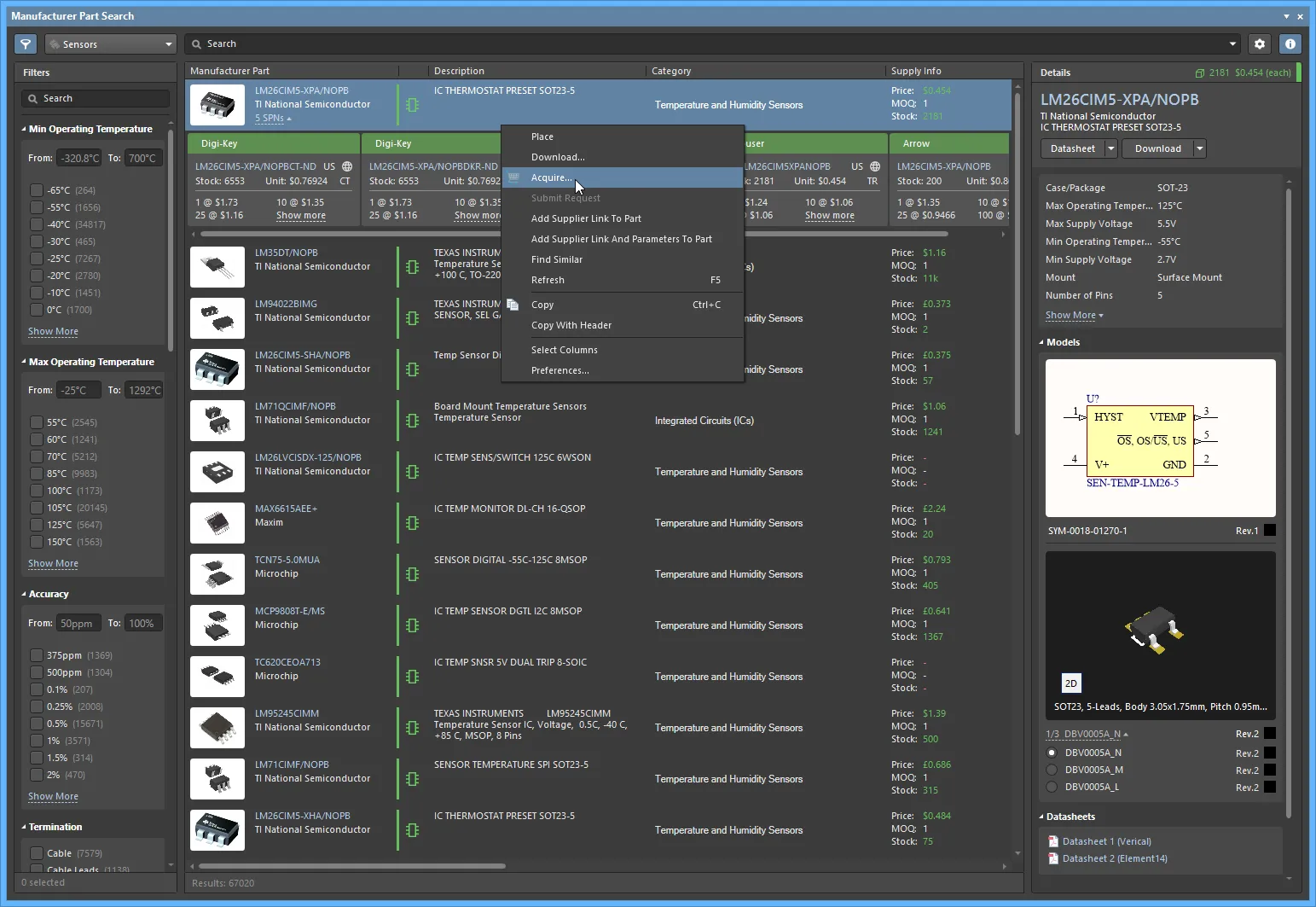
Хотя большинство функциональных возможностей для работы с управляемыми компонента доступно из панели
Components, вы также можете использовать панель
Explorer. По сути, панель
Components предлагает часть функциональности, доступной в панели
Explorer, и она направлена на управление компонентами. Есть некоторые возможности, относящиеся к самим компонентам, которые всё ещё можно выполнить только через панель
Explorer (добавление даташитов без редактирования, изменение состояний, массовое удаление компонентов и моделей и т.п.), но она больше предназначена для нестандартных, крайних случаев или для действий, связанных с администрированием и структурированием сервера. Имейте в виду, что объект компонента (Component Item) является лишь одним из типов серверных объектов – панель
Explorer позволяет работать со всей гаммой типов объектов, поддерживаемых сервером управляемых данных. Например, создание шаблонов компонентов и управление ими (что очень важно для управляемых компонентов) можно выполнить только из панели
Explorer (если шаблоны не созданы в процессе миграции библиотек с помощью средства
Library Migrator).
Повторное использование компонентов в проекте
После того, как компоненты выпущены на сервер, их можно повторно использовать в новых проектах. Кроме того, благодаря тому, что компоненты находятся под управлением ревизий и жизненных циклов, доступна концепция сертификации компонентов. Это позволяет организациям определять состояние компонентов и то, для чего их можно использовать (проектирование, прототипирование, производство и т.д.). С точки зрения проекта, вы получаете серверные библиотеки, содержащие в себе набор компонентов, которые утверждены организацией для их использования в новых проектах.
Преимуществом использования сертифицированных компонентов в проектах является то, что когда становится необходимым изменить жизненный цикл проекта платы, целостность проекта возрастает, поскольку проект может быть выпущен в "прототип" или "производство" только в том случае, если используемые в этом проекте компоненты также находятся в соответствующем состоянии. Иными словами, вы не сможете начать производство печатного узла, если компоненты находятся лишь в состоянии "проект".
Если рассматривать это на самом тонком уровне управления компонентами, система оповестит вас в случае попытки повышения состояния жизненного цикла компонента на сервере, если доменные модели, на которые этот компонент ссылается, не находятся в соответствующих состояниях для этого. Говоря иначе, состояние жизненного цикла родительского компонента не может быть выше состояния дочерних моделей.

Проект использует компоненты, которые были сертифицированы для использования.
Размещение управляемых компонентов может быть выполнено из панели Components или из панели Explorer.
Управляемый компонент может быть размещен на листе схемы или в документе платы. Под курсором появится соответствующая модель для выбранного домена.
Перед размещением
Размещение управляемых компонентов само по себе является простым. Но перед тем как что-либо делать, сначала убедитесь, что лист схемы (или документ платы), в котором нужно разместить компонент, открыт в Altium NEXUS и является активным документом. Если документы открыты во множестве окон, также убедитесь, что окно, которое содержит в себе активный документ схемы, также является активным.
При работе с Altium NEXUS во множестве окон, если панель Components или панель Explorer закреплена в окне без целевого документа схемы, то команда Place останется неактивной, поскольку при щелчке мышью по закрепленной панели становится активным то окно, в котором закреплена панель. Тем не менее, когда панель находится в плавающем режиме, нужное окно Altium NEXUS (то, в котором находится целевой активный документ) можно сделать активным, и это окно останется активным при работе в панели.
Размещение из панели Components
Altium NEXUS поддерживает доступ к управляемым компонентам и их размещение из панели Components. Панель берет компоненты из активного сервера управляемых данных (и из открытых или установленных файлов библиотек). В панели доступна вся информация о выбранных компонентах (параметры, модели, даташиты, варианты выбора и т.д.), сравнение компонентов и, для управляемых компонентов, параметрический поиск на основе фильтров для указания параметров целевых компонентов.
Панель Components использует базовые функции поиска и вид, используемые в панели Manufacturer Part Search. В то время как панель Manufacturer Part Search использует службу Altium Parts Provider и ориентирована на поиск данных о производителях и поставщиках компонентов, в панели Components отображаются готовые к размещению компоненты из сервера управляемых данных и из файловых библиотек.
Панель позволяет использовать знакомые способы поиска и размещения компонентов проектировщиками, которые использовали эту панель для работы с библиотеками в других форматах, таких как библиотеки моделей, интегрированные библиотеки и библиотеки на основе баз данных.
В панели отображаются только самые новые ревизии объектов компонентов (Component Item).
Команды, доступные для размещения управляемого компонента из этой панели, зависят от ее режима:
При перетаскивании мышью будет размещен один экземпляр ревизии объекта компонента. Если необходимо разместить множество экземпляров, используйте кнопку/команду Place.
Размещение из панели Explorer
Хотя повседневные задачи, связанные компонентами, обычно выполняются через панель Components, размещение также можно выполнить из панели Explorer:
- Найдите объект компонента (Component Item), который вы хотите разместить.
- Щелкните ПКМ по нужной ревизии компонента (если нужна самая новая ревизия, щелкните ПКМ непосредственно по записи верхнего уровня этого объекта).
- Выберите команду Place.
Компонент будет прикреплен к курсору – наведите курсор на нужную точку в активном листе схемы (или документе платы) и щелкните мышью для размещения. Позже вы сможете определить окончательное положение компонента.
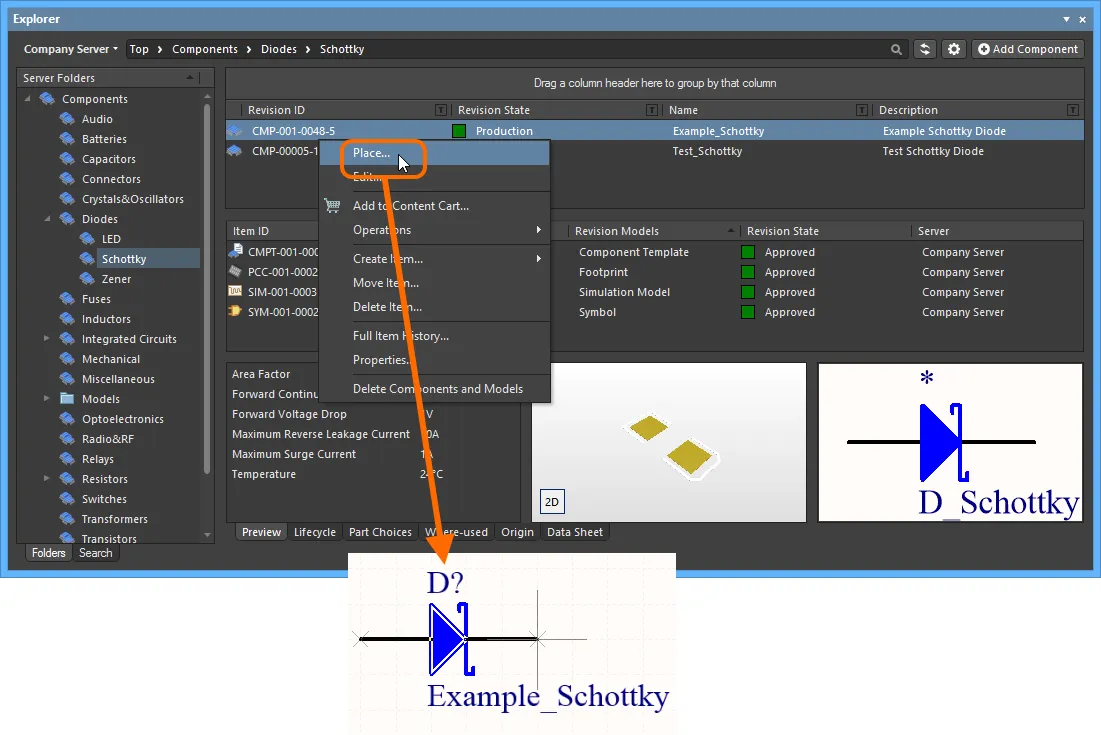
Разместите управляемый компонент из панели Explorer с помощью специальной команды Place.
Для более быстрого размещения компонентов из панели Explorer, Altium NEXUS позволяет перетаскивать мышью ревизии объектов компонентов непосредственно на активный лист схемы (или документ платы). Найдите нужный объект компонента, который нужно разместить. Для размещения определенной ревизии этого объекта разверните запись объекта, чтобы увидеть список его доступных ревизий (нажмите кнопку  в верхней правой части панели и отключите параметр Show only latest, чтобы увидеть все предыдущие ревизии). Затем зажмите ЛКМ на нужной ревизии и перетащите ее экземпляр на лист схемы (или документ платы).
в верхней правой части панели и отключите параметр Show only latest, чтобы увидеть все предыдущие ревизии). Затем зажмите ЛКМ на нужной ревизии и перетащите ее экземпляр на лист схемы (или документ платы).
Перетащите запись верхнего уровня самого объекта компонента, что разместить экземпляр самой новой ревизии этого объекта.
При перетаскивании мышью будет размещен один экземпляр ревизии объекта компонента. Если необходимо разместить множество экземпляров, щелкните ПКМ по нужной ревизии объекта (или по записи верхнего уровня объекта для его самой новой ревизии) и используйте команду Place.
Контроль применяемости
Структура связанных между собой данных на сервере основана на мощных функциональных возможностях контроля применяемости. В любой момент вы можете увидеть, где используется определенный дочерний объект, с точки зрения родительских объектов на сервере. Например, для отдельной доменной модели вы можете быстро определить, какие компоненты ссылаются на нее. Для определенного объекта компонента вы можете увидеть, в каких проектах плат он используется, в каких управляемых листах и т.д. И наоборот, с точки зрения родительского объекта вы можете быстро просмотреть его дочерние объекты.
Такая возможность отслеживания данных сервера предлагает большие преимущества, не только экономию времени. Например, если компонент устарел или был по каким-либо причинам задан как нерекомендуемый для использования, вы можете быстро определить, в каких листах схем и проектах он был размещен, обновить их и повторно выпустить объекты в виде новых ревизий, которые используют другие, аналогичные утвержденные компоненты.
И вместо того, чтобы изобретать велосипед, вы можете найти компонент, который нужно использовать, и увидеть, в каких проектах он уже используется. Если эти проекты находятся в стадии производства, то этот компонент уже проверен и, соответственно, готов для дальнейшего использования в следующих проектах.
Проверка из панели Components
Выберите управляемый компонент в панели Components, чтобы увидеть информацию о том, где используется самая новая ревизия этого компонента, в области Where Used (если панель находится в широком режиме, нажмите кнопку  , чтобы открыть область Information). В этой области приведена следующая информация, отображением которой можно управлять с помощью быстрого фильтра:
, чтобы открыть область Information). В этой области приведена следующая информация, отображением которой можно управлять с помощью быстрого фильтра:
- Projects – управляемые проекты, в которых используется компонент. Эта информация отображается только после выпуска проекта.
- Managed Sheets – управляемые листы схем, в которых используется компонент.
 Проверка того, где используется управляемый компонент (его самая новая ревизия), через панель Components.
Проверка того, где используется управляемый компонент (его самая новая ревизия), через панель Components.
Проверка из панели Explorer
Панель Explorer предлагает более широкие возможности касательно иерархических отношений между объектами данных на сервере:
- Для родительского объекта используйте вкладку аспектного вида Children панели Explorer.
Для объекта компонента (Component Item) или объекта управляемого листа (Managed Sheet Item), дочерние объекты также можно просмотреть с помощью вкладки аспектного вида Preview панели Explorer.
 Пример проверки дочерних объектов ревизии управляемого листа схемы с помощью вкладки аспектного вида Children. Обратите внимание, что информация также доступна на вкладке аспектного вида Preview.
Пример проверки дочерних объектов ревизии управляемого листа схемы с помощью вкладки аспектного вида Children. Обратите внимание, что информация также доступна на вкладке аспектного вида Preview.
- Для дочернего объекта используйте вкладку аспектного вида Where-used панели Explorer.
 Пример проверки того, где используются ревизии объектов символа (вверху) и компонента (внизу) с помощью вкладки аспектного вида Where-used.
Пример проверки того, где используются ревизии объектов символа (вверху) и компонента (внизу) с помощью вкладки аспектного вида Where-used.
Дважды щелкните по записи дочернего объекта на вкладке аспектного вида Preview или по записи объекта на вкладке аспектного вида Children или Where-used, чтобы перейти к этому объекту на сервере управляемых данных, где хранится этот объект.
Управление компонентами
После того, как управляемые компоненты были размещены на листах схем проекта платы, нужен способ обновлять экземпляры этих компонентов при изменении связанных с ними объектов компонентов, которые хранятся на сервере управляемых данных. Иными словами, нужны средства, которые позволили бы поддерживать синхронизацию проекта и управляемых сущностей, которые в этом проекте используются.
Например, объект компонента мог быть выпущен повторно при изменении дочерней модели. В результате будет получена новая ревизия этого объекта компонента. Теперь размещенный экземпляр компонента использует более старую ревизию, и нужно обновить этот экземпляр для использования самой новой ревизии. Либо вы можете решить использовать совершенно другой компонент, и вам для этого необходимо изменить существующий компонент в проекте на альтернативный.
Доступны различные методы управления компонентами после его изначального размещения в проекте.
Изменение отдельного экземпляра компонента
Каждый размещенный компонент связан с ревизией объекта Component Item на сервере. Информацию о ней можно найти в панели Properties, при просмотре свойств выделенного компонента.
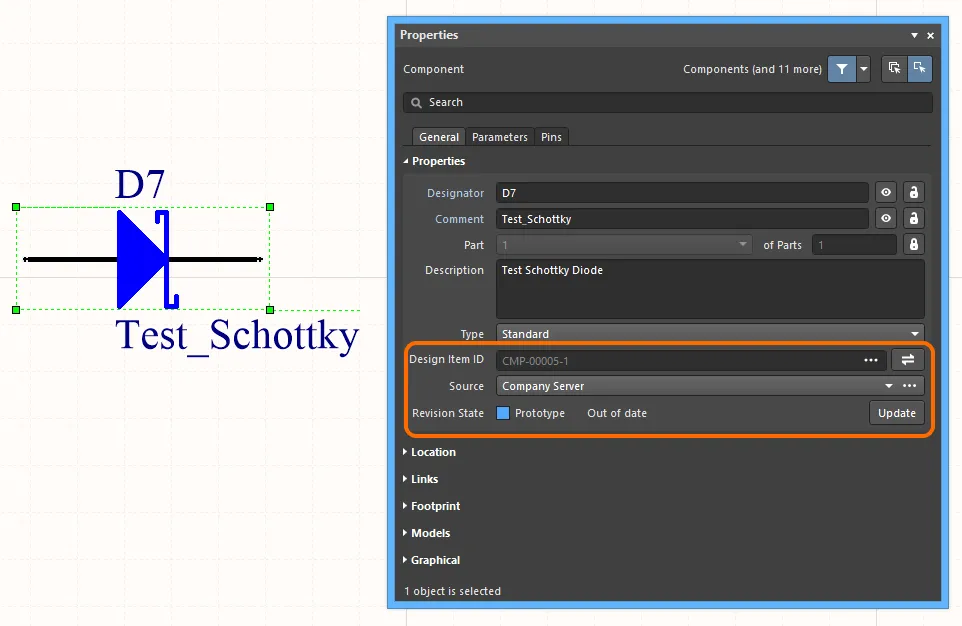
Каждый размещенный экземпляр управляемого компонента связан с определенной ревизией объекта этого компонента на сервере.
Если доступна более новая ревизия существующего компонента, в поле Revision State (в панели Properties) это будет отражено текстом Out of date (Не актуальна) справа от состояния жизненного цикла текущей ревизии.
На этом самом низком уровне отдельного компонента, с его размещенным экземпляром могут быть выполнены следующие действия:
Пакетное внесение изменений – Item Manager
Связанная страница: Управление объектами с помощью Item Manager
Изменение отдельных компонентов является полезной функцией, но при большом количестве компонентов такая работа может стать утомительной. Для этого вам необходимо единое центральное расположение для применения множества изменений в пакетном режиме. Для этого служит Item Manager (Tools » Item Manager).
Item Manager (Менеджер объектов) является центром управления для синхронизации серверных (управляемых) проектных сущностей, размещенных на листах схем, с исходными объектами на сервере, с которыми эти сущности связаны. Он автоматически компилирует проект, ищет все компоненты и выводит их список, с указанием того, являются они управляемыми или нет, затем сравнивает объект-ревизию каждого управляемого компонента на схеме с доступными ревизиями этого объекта на сервере. Для каждой сущности приводится информация о текущем связанном объекте: ревизия, состояние жизненного цикла и исходный сервер, где он хранится.
При автоматизированном сравнении ревизий управляемых серверных объектов они будут помечены, если они являются неактуальными. Затем их можно выбрать и подготовить к обновлению до самой новой ревизии с минимальной затратой труда. Для получения более подробной информации перейдите на страницу
Определение необходимости в обновлениях.
Вы полностью управляете тем, какие управляемые сущности будут обновлены и каким образом. Например:
- Выберите отдельную запись и обновите ее для использования самой новой ревизии связанного объекта или выберите самую новую ревизию совершенно другого объекта.
- Выберите группу сущностей, которые используют один и тот же связанный объект, и либо обновите их до самой новой ревизии этого объекта или выберите самую новую ревизию совершенно другого объекта.
Все предложенные изменения будут отражены в менеджере.
После того, как изменения были заданы нужным образом, сформируйте перечень запросов на инженерные изменения (Engineering Change Order – ECO) и просмотрите действия, которые будут выполнены при применении этих изменений. Отключите какие-либо действия, если необходимо – у вас есть полный контроль над этим. Примените ECO, и эти изменения будут выполнены. Управление серверными объектами осуществляется просто и быстро.
Если вы уверены в применяемых изменениях, вы можете использовать команду
Apply ECO и применить изменения в "тихом" режиме, без открытия диалогового окна
Engineering Change Order.
Рассмотренные далее примеры иллюстрирует использование Item Manager:
- Обновление множества компонентов для использования самой новой ревизии существующего объекта компонента.
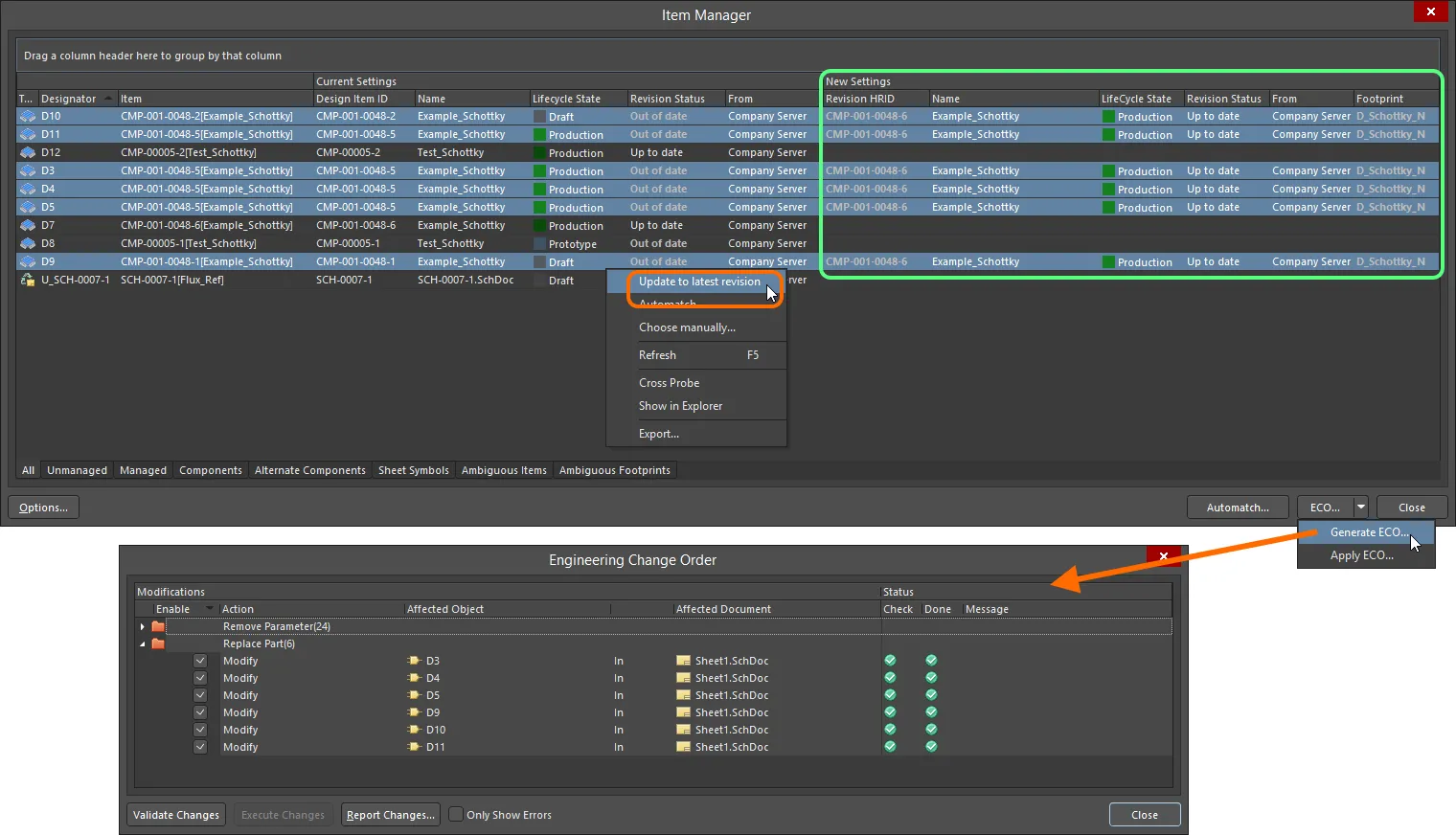
- Изменение нескольких компонентов на самую новую ревизию другого объекта компонента, выбранного из диалогового окна Replace Component.
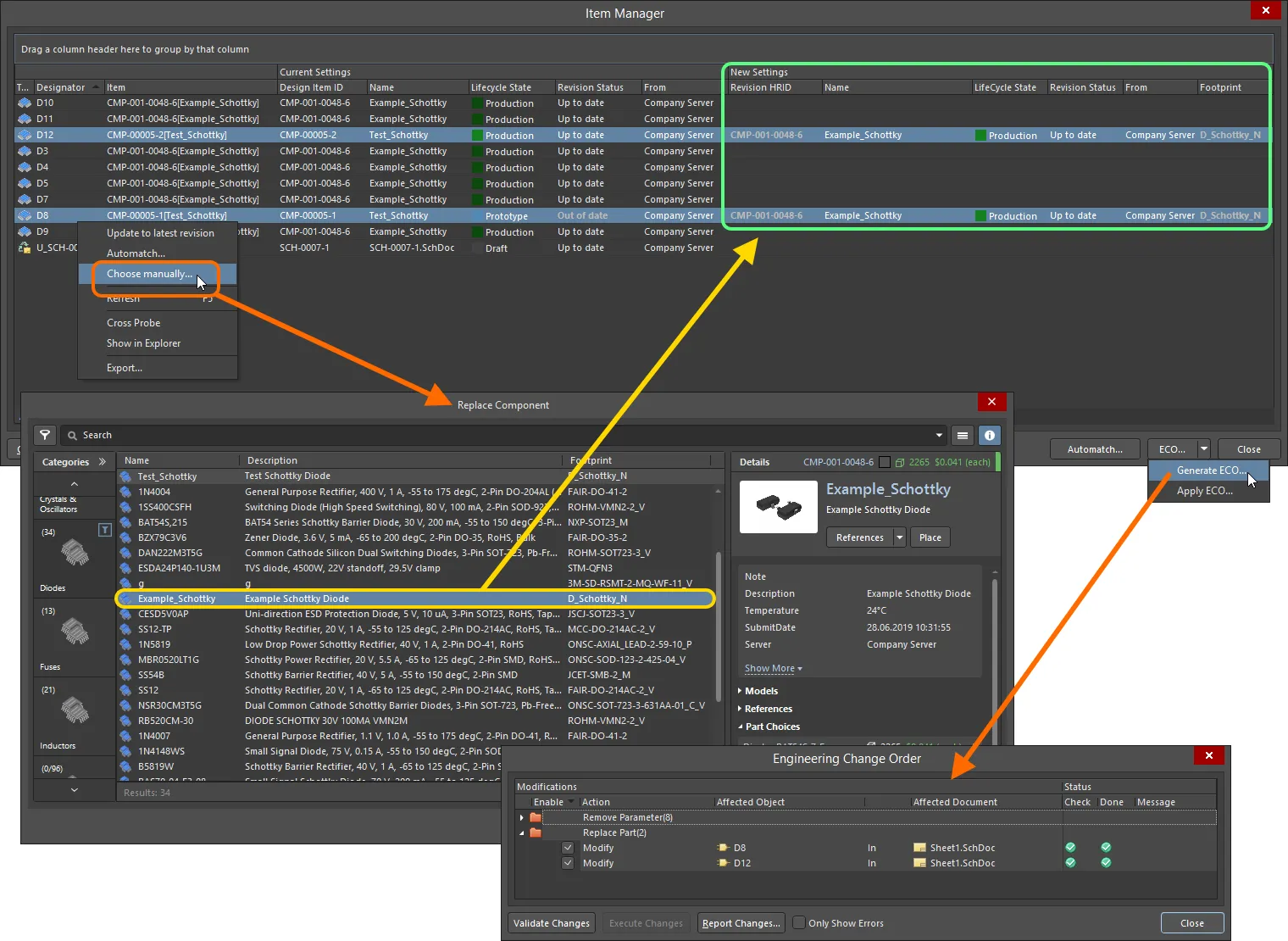
Item Manager может использоваться не только для синхронизации управляемых компонентов в проекте с изменениями исходных объектов на подключенном сервере, но он также является мощным инструментом для миграции существующих проектов плат, т.е. для перехода от использования неуправляемых проектных объектов к управляемым серверным проектным объектам. После того как вы мигрировали проектные компоненты на сервер управляемых данных, а также схемные листы (листы устройств), вы используете Item Manager для "замены" существующих компонентов и символов листов их новыми серверными аналогами. Иными словами, с точки зрения проекта компоненты остаются теми же, но меняется источник этих компонентов.
Эффективные возможности автоматического сопоставления позволяют вам быстро провести сопоставление неуправляемых компонентов и символов листов с объектами на сервере управляемых данных.
Изменение компонента из BomDoc
При проверке документа BomDoc и подготовке к закупке компонентов нередко можно обнаружить какие-либо проблемы. Например, проектировщик может забыть утвердить выбор компонента, либо компонент был снят с производства и проектировщик хочет изучить цену и доступность потенциальных замен. Эти проблемы можно устранить, вернувшись в схему, внеся изменения в компонент и обновив BomDoc, но ActiveBOM поддерживает выполнение этих изменений непосредственно из BomDoc и их передачу обратно на схему через механизм Engineering Change Order.
В документе BomDoc щелкните ПКМ по выделенным компонентам и выберите команду Change <НазваниеКомпонента>. Будет открыто диалоговое окно Replace Component, где вы можете найти компонент на замену. После того, как нужный компонент найден, выберите его и нажмите OK. Будет открыто диалоговое окно Engineering Change Order с подробностями об изменениях, которые необходимо внести для синхронизации схемы с документом BomDoc.
 Пример замены компонента непосредственно из документа BomDoc.
Пример замены компонента непосредственно из документа BomDoc.
- Функция замены компонента ищет новый компонент на активном сервере управляемых данных.
- Если изменение компонента также влияет на конструкцию платы, нужно также провести обновление документа платы из схемы.
- Диалоговое окно Replace Component имеет то же расположение элементов интерфейса, что и панель Components, и использует многие из ее функций.
Предотвращение удаления объекта компонента при используемой ревизии
Если в проекте используется какая-либо ревизия объекта компонента, то по умолчанию этот объект компонента не может быть удален с сервера управляемых данных, с которого этот компонент был размещен. При попытке удалить один или множество объектов с помощью команды Delete Item контекстного меню панели Explorer будет открыто диалоговое окно Confirm Delete Item, но когда вы нажмете OK, будет открыто диалоговое окно Delete Item Errors, оповещающее вас о том, что выбранные объекты компонента не могут быть удалены, поскольку они используются.
В веб-интерфейсе сервера доступен параметр, позволяющий контролировать это поведение. На странице Permissions области Settings интерфейса (Admin » Settings) представлен единственный параметр, который позволяет удалять управляемые компонента с сервера, даже если они были размещены в проектном документе.
 Если в проекте размещена ревизия объекта компонента, то по умолчанию этот объект нельзя удалить из исходного сервера управляемых данных.
Если в проекте размещена ревизия объекта компонента, то по умолчанию этот объект нельзя удалить из исходного сервера управляемых данных.
Миграция существующих неуправляемых компонентов
Главная страница: Миграция существующих библиотек на сервер управляемых данных
Altium NEXUS в сочетании с сервером управляемых данных обеспечивает простой процесс для быстрой миграции существующих библиотек на этот сервер. Пользовательский интерфейс этого процесса – страница Library Migrator – представляет интуитивно понятный порядок действий, который мигрирует изначально выбранные библиотеки на целевой сервер управляемых данных. Средство Library Migrator позволяет обрабатывать все типы библиотек, связанных со старыми методологиями управления компонентами (SCHLIB, PCBLIB, INTLIB, DBLIB, SVNDBLIB), что делает его идеальным решением для быстрого создания набора серверных управляемых компонентов предприятия и последующего использования всех преимуществ таких компонентов: высокая целостность данных, управление жизненными циклами, централизованное хранение и управление, изучение применяемости, простота повторного использования. Хотя вы полностью управляете процессом миграции, в самом простом случае можно принять настройки по умолчанию и запустить миграцию в несколько кликов мышью.
Чтобы открыть средство Library Migrator, используйте команду File » Library Migrator из главного меню любого редактора.
Хотя средство Library Migrator доступно Altium NEXUS, вам может понадобиться получить доступ к неуправляемым библиотекам, чтобы выполнить какие-либо изменения перед миграцией, или к списку доступных библиотек. Для этого необходимо включить использование старых методологий управления компонентами. Использование неуправляемого содержимого по умолчанию отключено в Altium NEXUS, поскольку это не рекомендуется. Вы можете восстановить эту функциональность, включив параметр
Legacy.UnManagedLibraries в диалоговом окне
Advanced Settings, которое открывается нажатием кнопки

на странице
System - General диалогового окна
Preferences. Вам понадобится перезапустить Altium NEXUS, чтобы изменение этой настройки вступило в силу.
Вся информация, которая присутствует в исходной библиотеке, будет мигрирована в папку унифицированных компонентов (управляемых компонентов, которым назначены варианты выбора), со всеми доменными моделями (схемные символы, посадочные места, 3D-модели, имитационные модели) и параметрами. Будут даже созданы шаблоны компонентов, которые будут использоваться для создания этих управляемых компонентов. Если в изначальных компонентах определено множество посадочных мест, вы можете быть уверены, что средство Library Migrator перенесет их и сохранит текущее посадочное место по умолчанию.
Если вы работаете только с библиотеками посадочных мест, то Library Migrator поддерживает миграцию только таких библиотек.
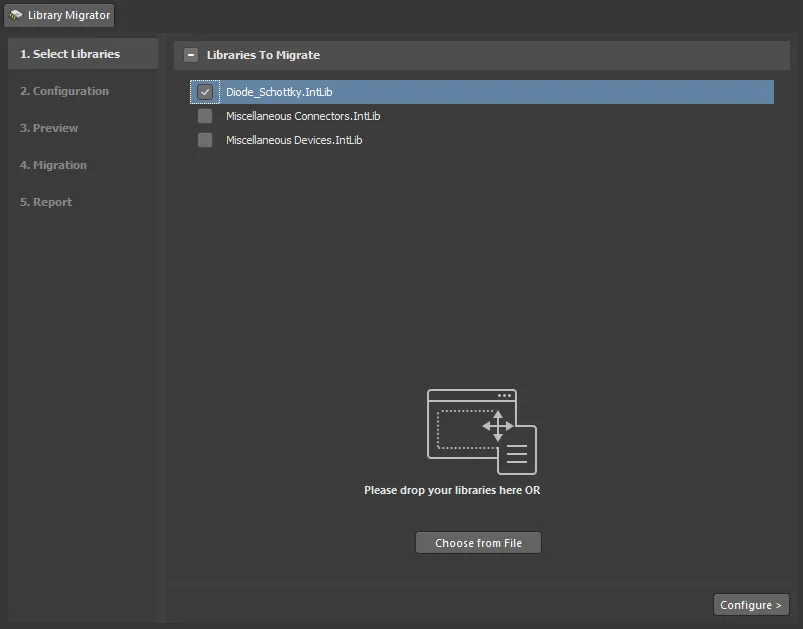
Страница Library Migrator – пользовательский интерфейс процесса миграции компонентов.
Хотя процесс миграции может показаться пугающим, заданные по умолчанию настройки позволяют получить набор управляемых компонентов без внесения каких-либо изменений – запустите процесс, чтобы воспользоваться преимуществами работы средства миграции. Система проведет ряд проверок, чтобы, например, убедиться в отсутствии дублирующихся идентификаторов получаемых управляемых компонентов или в том, что не будут созданы дубликаты моделей и шаблонов компонентов, и эти записи будут связаны с компонентами, где это необходимо. И если возникнут какие-либо проблемы, система оповестит о них и предложит пути их устранения для быстрого и беспрепятственного возвращению к миграции.
